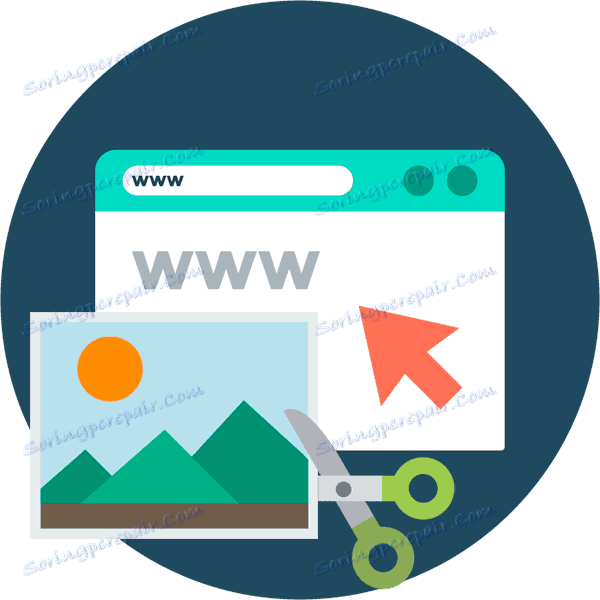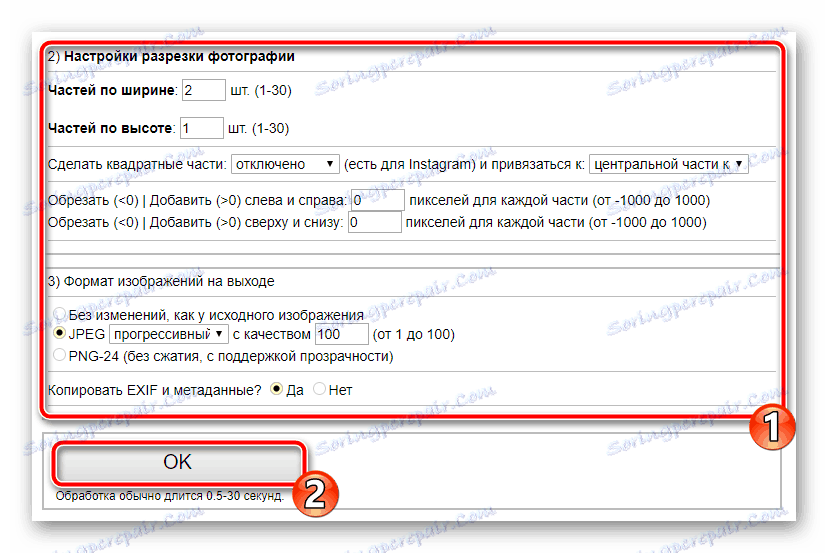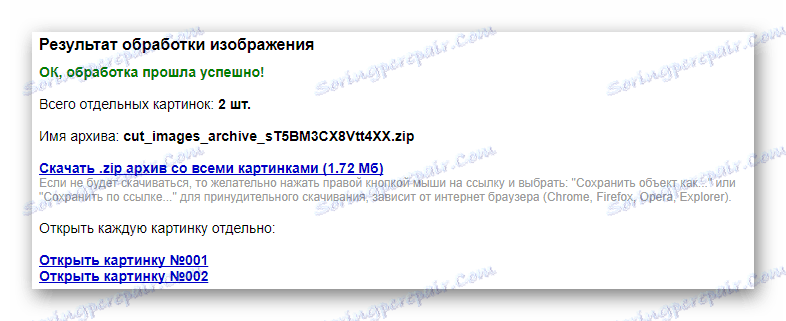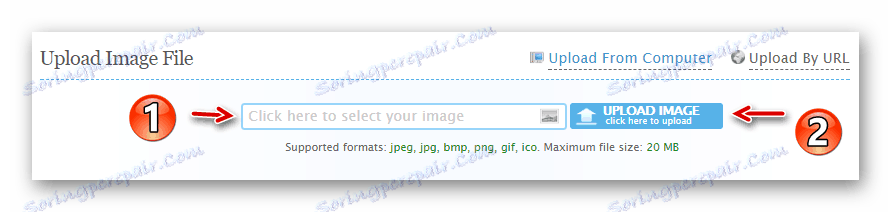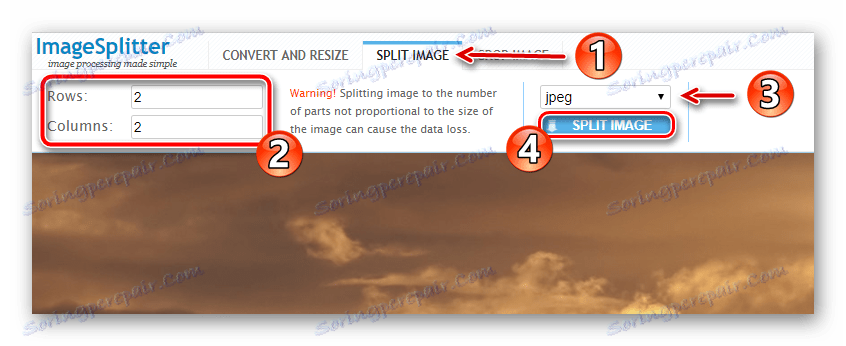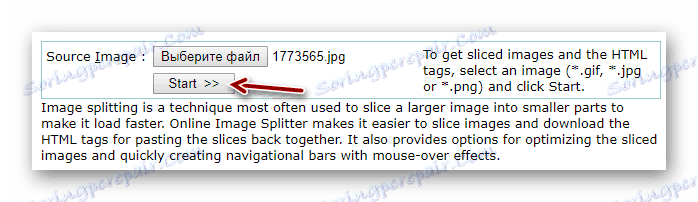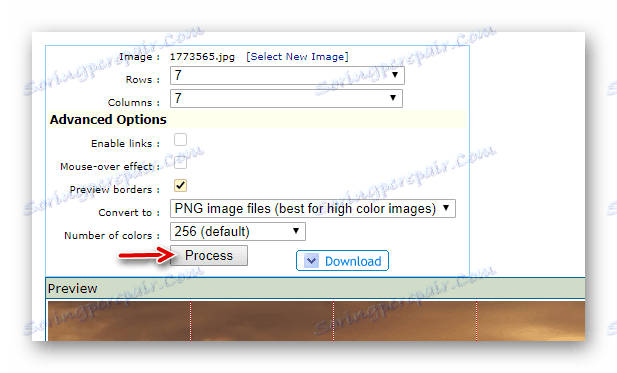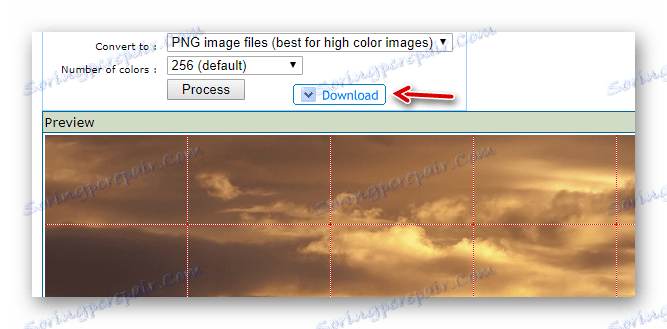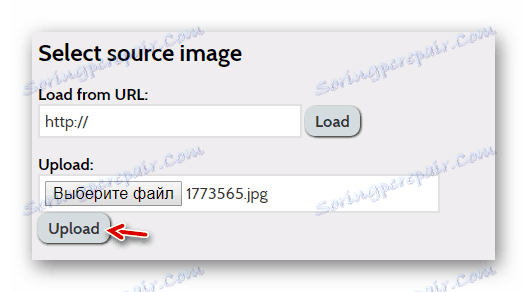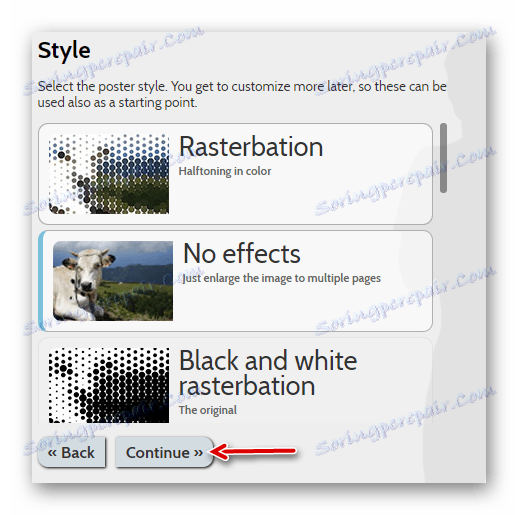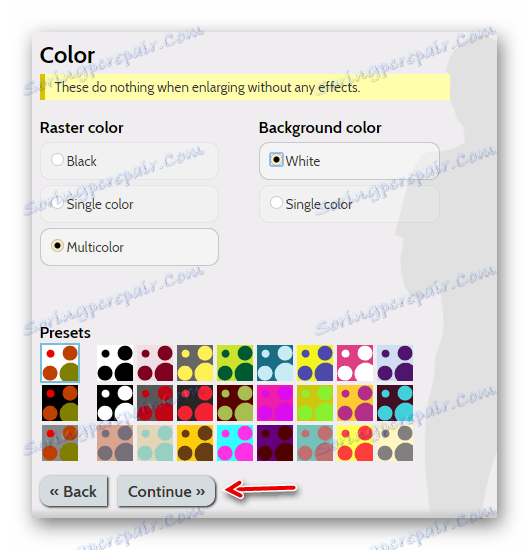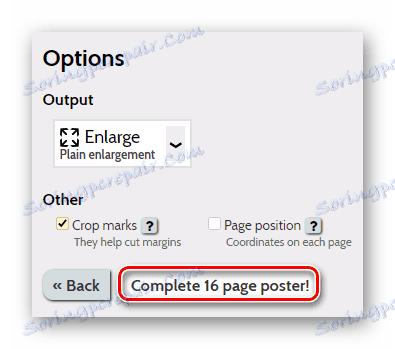Kako zmanjšati fotografijo v dele na spletu
Za rezanje slik, grafični uredniki, kot Adobe Photoshop , GIMP ali CorelDRAW . Obstajajo tudi posebne programske rešitve za te namene. Kaj pa, če je treba fotografijo čim hitreje izrezati, pravega orodja pa ni bilo na dosegu roke in ni časa za prenos. V tem primeru vam bo pomagal ena od razpoložljivih spletnih storitev. O tem, kako si posnemite sliko v dele na spletu in o tem boste razpravljali v tem članku.
Vsebina
Fotografija prekinite v dele na spletu
Kljub dejstvu, da proces deljenja slike v serijo fragmentov ne predstavlja nič precej zapletenega, spletne storitve, ki omogočajo, da se to naredi, je malo. Tisti, ki so zdaj na voljo, hitro delajo in so enostavni za uporabo. Nato bomo preučili najboljše od teh rešitev.
Metoda 1: IMGonline
Močna ruska storitev za rezanje fotografij, ki vam omogoča, da delite vsako sliko v dele. Število fragmentov, dobljenih kot rezultat orodja, je lahko do 900 enot. Podprte slike z razširitvami, kot so JPEG, PNG, BMP, GIF in TIFF.
Poleg tega lahko IMGonline neposredno cut slike za objavo v Instagram , ki povezuje particijo na določeno območje slike.
- Če želite začeti z orodjem, sledite zgornji povezavi in na dnu strani poiščite obrazec za prenos fotografije.
![Obrazec za nalaganje datoteke v mapo IMGonline]()
Kliknite gumb »Izberite datoteko« in uvozite sliko na spletno mesto iz računalnika. - Prilagodite parametre rezanja fotografij in nastavite želeno obliko ter kakovost slike na izhodu.
![Prilagodite parametre rezanja slik v spletni storitvi IMGonline]()
Nato kliknite V redu . - Posledično lahko vse slike prenesete v enem arhivu ali vsaki fotografiji posebej.
![Prenesite rezultat dela v IMGonline]()
Tako lahko z uporabo IMGonline v samo nekaj kliki sliko prekinete v dele. V tem primeru proces sam traja zelo malo časa - od 0,5 do 30 sekund.
2. način: ImageSpliter
To orodje z vidika funkcionalnosti je enako prejšnjemu, vendar je delo v njem bolj vizualno. Na primer, določite potrebne parametre za rezanje, takoj vidite, kako bo slika deljena na koncu. Poleg tega je z uporabo ImageSpliter smiselno, če morate datoteko ico izrezati v drobce.
- Če želite poslati sliko v storitev, na glavni strani spletnega mesta uporabite obrazec »Upload Image File« .
![Prenesite sliko za storitev ImageSplitter]()
Kliknite v polju »Kliknite tukaj, da izberete svojo sliko« , izberete želeno sliko v oknu Explorerja in kliknete gumb »Naloži sliko« . - Na odprti strani pojdite na kartico »Split Image« na vrhu menijske vrstice.
![Pojdite na jeziček za rezanje fotografij v ImageSplitter]()
Določite potrebno število vrstic in stolpcev za obrezovanje slike, izberite obliko dobljene slike in kliknite »Razdeli sliko« .
Ni vam treba storiti ničesar drugega. Po nekaj sekundah bo vaš brskalnik samodejno začel nalagati arhiv z oštevilčenimi fragmenti izvirne slike.
3. način: Spletni splitter slik
Če morate hitro ustvariti zemljevid za sliko HTML, je ta spletna storitev idealna. V Spletni slikovni cepilec ne morete samo prerezati fotografije v določeno število fragmentov, temveč ustvariti tudi kodo s predpisanimi povezavami, pa tudi učinek spremembe barve, ko lebdite na kazalniku.
Orodje podpira slike v formatih JPG, PNG in GIF.
Spletna storitev Spletni Splitter
- V obrazcu »Izvorna slika« kliknite zgornjo povezavo, da izberete datoteko, ki jo želite prenesti iz računalnika, s pomočjo gumba »Izberi datoteko« .
![Prenesite sliko v spletni storitvi Online Splitter]()
Nato kliknite »Start« . - Na strani s parametri za obdelavo izberite število vrstic in stolpcev na spustnih seznamih »Vrstice« in »Stolpci« . Najvišja vrednost za vsako možnost je osem.
![Nastavite parametre za rezanje slik v spletnem slitteru]()
V razdelku »Napredne možnosti« počistite potrditvena polja »Omogoči povezave« in »Mouse over over« , če vam ni treba ustvariti zemljevida slike.Izberite obliko in kakovost dobljene slike in kliknite »Proces« .
- Po krajši obdelavi si lahko ogledate rezultat v polju »Predogled« .
![Prenesite že pripravljene fotografije iz storitve Spletni splitter]()
Če želite prenesti že pripravljene slike, kliknite gumb »Prenos« .
Zaradi storitve bo v vaš računalnik naložen arhiv s seznamom slik, oštevilčenih z ustreznimi vrsticami in stolpci na celotni sliki. Tam boste našli tudi datoteko, ki predstavlja interpretacijo HTML slike zemljevida.
4. način: Rasterbator
No, za rezanje fotografij za kasnejšo združitev v plakat, lahko uporabite spletno storitev The Rasterbator. Orodje deluje v korakih po korakih in vam omogoča, da izrežete sliko, upoštevajoč dejansko velikost končnega plakata in obliko listov, ki jih uporabljate.
- Najprej izberite želeno fotografijo z obrazcem »Izberite izvorno sliko« .
![Fotografije uvozimo na spletno mesto Rasterbator]()
- Ko določite velikost plakata in obliko listov za to. Lahko celo delite sliko za A4.
![Velikost plakata nastavite v The Rasterbator]()
Storitev vam omogoča tudi vizualno primerjavo obsega plakata glede na sliko osebe z višino 1,8 metra.
Po nastavitvi želenih parametrov kliknite »Nadaljuj« .
- Na sliki s kateregakoli razpoložljivega učinka uporabite katerikoli razpoložljivi učinek ali ga pustite tako, da izberete »No effects« .
![Seznam učinkov za plakat v The Rasterbator]()
Nato kliknite gumb "Nadaljuj" . - Prilagodite barvno paleto učinka, če ste jo uporabili, in znova kliknite »Nadaljuj« .
![Učinkovite barvne nastavitve v programu Rasterbator]()
- Na novem zavihku kliknite »Dokončaj X stranski plakat!« , Kjer je »X« število fragmentov, uporabljenih v plakatu.
![Shranite vse nastavitve plakata v The Rasterbator]()
Po izvedbi teh dejanj se v računalnik samodejno naloži PDF-datoteka, v kateri vsak fragment izvirne fotografije zajema eno stran. Tako lahko te slike natisnete in jih združite v en velik plakat.
Preberite tudi: Podelite fotografijo v enake dele v Photoshopu
Kot lahko vidite, je več kot le mogoče rezati sliko v dele z uporabo samo brskalnika in dostopa do omrežja. Vsakdo lahko vzpostavi spletno orodje glede na njihove potrebe.